
Denne software holder dine drivere i gang og holder dig dermed beskyttet mod almindelige computerfejl og hardwarefejl. Tjek alle dine chauffører nu i 3 nemme trin:
- Download DriverFix (verificeret downloadfil).
- Klik på Start scanning for at finde alle problematiske drivere.
- Klik på Opdater drivere for at få nye versioner og undgå systemfejl.
- DriverFix er downloadet af 0 læsere denne måned.
Windows 8 var den første Windows-version, der blev introduceret Microsoft-konti giver dig mulighed for at synkronisere dine indstillinger og filer mellem forskellige computere.
Windows 10 udvidede denne funktion ved at lade dig tilpas dine konti endnu mere. I denne vejledning forklarer vi dig, hvordan du kan administrere brugere i Windows 10.
For at begynde at administrere brugere i Windows 10 skal du åbne Indstillinger og gå til Konti først. Den første mulighed i gruppen Konti er Din konto der lader dig administrere din Microsoft-konto, tilpasse dit profilbillede, dit brugernavn osv.
Vi skal bare nævne, at hvis du vil administrere din Microsoft-konto, skal du gøre det online.
Trin til at administrere brugerkonti i Windows 10
Brug en lokal konto
Hvis du ikke vil bruge Microsofts konto og synkronisere dine indstillinger, kan du bare klikke Log ind med lokal kontoi stedet for at oprette en lokal konto.
Du behøver ikke at indtaste e-mail-konto eller telefonnummer, bare indtast dit brugernavn og din adgangskode, så er du klar. Derudover, hvis du har dit kamera tilsluttet, kan du også oprette et nyt profilbillede.
Derudover, hvis du vil tilføje flere Microsoft-konti, for eksempel til dit arbejde eller din skole, kan du oprette dem ved hjælp af linket nederst på siden Din konto.
Rediger loginmuligheder

Næste på vores liste er loginmuligheder, og fra dette afsnit kan du indstille hvis Windows 10 kræver en adgangskode når din computer vågner fra dvaletilstand eller ej.
Derudover kan du også ændre din adgangskode til kontoen her også. Fra dette afsnit kan du også tilføje en pinkode, som du kan bruge til at låse din konto op.
Hvis du vil, kan du også tilføje et billedadgangskode og bruge dit yndlingsbillede sammen med en række swipes og andre bevægelser for at låse din pc op. Sidste mulighed er for fingeraftryk eller kortlæser, så hvis du vil have maksimal sikkerhed, er dette sandsynligvis vejen at gå.
- RELATEREDE: FIX: Tastatur fryser, så snart jeg logger på min Microsoft-konto
Indstil arbejdsadgang
Den næste mulighed er Arbejdsadgang, og denne mulighed giver dig mulighed for at oprette forbindelse til en computer på arbejdspladsen og få adgang til dens apps, netværk og e-mail.
Familie og andre brugere
Dernæst har vi familie og andre brugere, og dette afsnit giver dig mulighed for at tilføj nye brugere. Fra dette afsnit kan du oprette en brugerkonto til dit barn og overvåge den ved hjælp af Microsoft Family Safety.
På den måde kan du sikre dig det dit barn besøger kun passende websteder og respekterer tidsfrister. Derudover kan du også tilføje andre brugere fra dette afsnit. Den sidste mulighed her er den tildelte adgang, og med denne mulighed kan du give en bruger kun adgang til en Windows Store-app.
Synkroniser dine Microsoft-kontoindstillinger
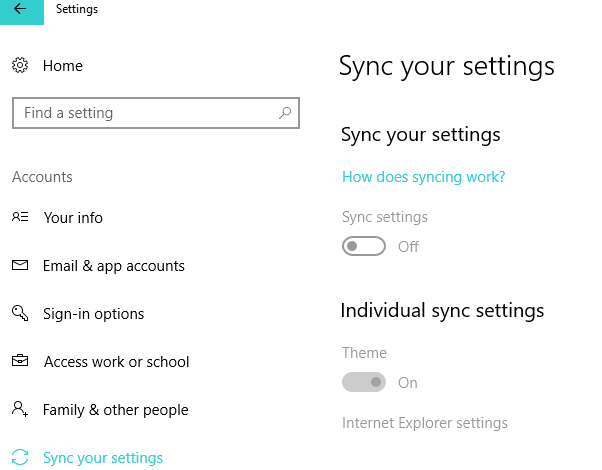
Sidste afsnit er Synkroniser dine indstillinger, og det gør netop det. Det synkroniserer dine indstillinger med din Microsoft-konto på tværs af alle Windows 10-enheder. Hvis du ikke ønsker det, kan du nemt deaktivere synkronisering.
Microsoft-kontoindstillinger i de nyeste Windows 10 OS-versioner
De nyeste Windows 10-versioner, inklusive Fall Creators Update, April 2018-opdatering og Opdatering fra oktober 2018 opdaterede sektionen Microsoft-konto på siden Indstillinger. Her er et skærmbillede af de tilgængelige muligheder:
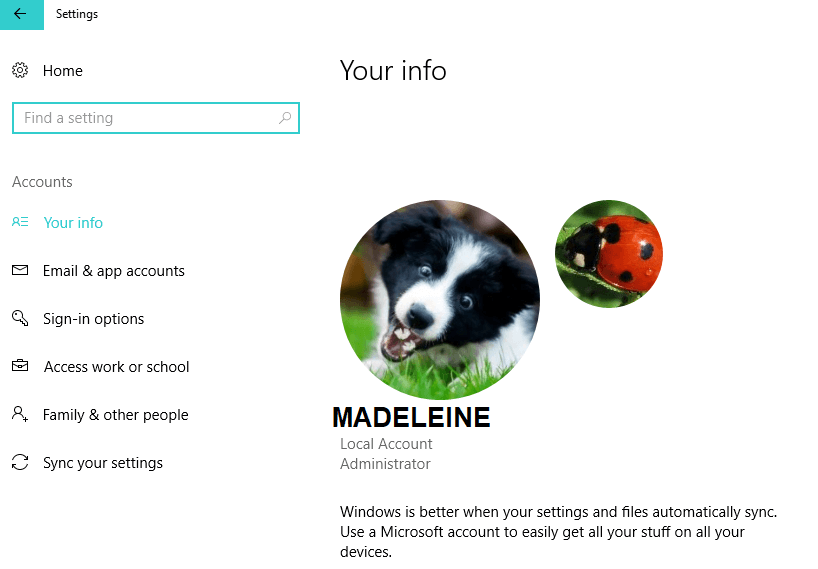
Som du kan se, har brugergrænsefladen ændret sig lidt. For eksempel tilføjede Microsoft en ny mulighed kaldet 'E-mail- og appkonti‘. Denne funktion giver dig mulighed for at tilpasse din e-mail, kalender og kontakter. Du kan tilføje flere e-mail-konti for hurtigere adgang og se, hvilke apps der bruger dine kontooplysninger.
Windows 10 bringer en række muligheder, når det kommer til administration af brugere. Vi håber, at administration af brugere i Windows 10 er lidt mere tydelig for dig nu.
Hvis du har yderligere spørgsmål, er du velkommen til at sende dem i kommentarfeltet.
RELATEREDE INDLÆG FOR AT KONTROLLERE:
- Fix: Din konto blev ikke ændret til denne Microsoft-konto
- Sådan installeres Windows 10 uden en Microsoft-konto
- Fuld rettelse: Kan ikke logge ind med min Microsoft-konto i Windows 10
